Stocks.Exchangeとは
Stocks.Exchangeは海外の『草コイン中の草コイン』の売買ができる取引所(交換所)です。ほとんど誰も知らないようなコインが多数登録してあり、仮想通貨界でもあまり知られていない取引所です。
各通貨1万円分でも買っていたら将来どれか当たるかもしれませんね。宝くじ買うよりも確率は高そうです。
今回は仮想通貨『ネコニウム(Nekonium / $NUKO)』を購入したくて登録してみました。
Stocks.Exchange登録方法
Eメールアドレス、ユーザー名、パスワードを入力し、4か所にチェックを入れて『SUBMIT!』をクリック。
※パスワードは16文字以上の英数字大文字小文字記号を含んだ複雑なものにしましょう。
登録したEメールアドレスに届いた『ACTIVATE YOUR ACCOUNT』をクリック。
画像の『Whoops,~』が表示されたらOK。
エラーが表示された場合(メールアドレスが送られてこなかった場合)
登録時に『404』表示になる場合があります。
先ほど登録したEメールアドレスとパスワードでログインします。
左エリアの自分のユーザー名をクリックします。
※表示されていなかったら『三』をクリックすれば表示されます。
赤枠でメールアドレス再送の案内が出るのでクリックします。
※赤枠はすぐ閉じるので、閉じたら再度同じことをして表示させます。
『Confirmation email sent』と出ればOK。メールを確認してください。
Stocks.Exchangeの二段階認証方法
ユーザー名をクリックし『Enable 2FA』をクリック。
※画像は二段階認証後なので「Disable 2FA」となっています。
二段階認証方法はどこも一緒、おなじみですね。
スマホアプリ『Google Authenticator認証システム(iOS / Android)』をダウンロードし、バーコードを読み込み、表示されたコードを入力し『ENABLE 2FA』をクリックします。
※バーコード下のコードは必ず保存しておいてください。万が一スマホを紛失した際の復旧に使えます。
Stocks.Exchangeにビットコインを送金する
Stocks.Exchangeでは日本円は使えないので、日本の取引所でビットコインを購入し、送金する必要があります。現在ネコニウム(Nekonium / NUKO)はビットコインでしか購入できません(※18年1月2日現在)
ビットコインの購入方法例はこちら
参考リンク>>仮想通貨取引所に口座を開設をする
左エリア『WALLET』の『WALLETS (MAnage)』 をクリック。
BTCの『DEPOSIT』をクリックし『Deposit Address』をクリック。
ビットコイン入金先のアドレスが表示されるので、アイコンをクリックしてコピーします。ビットコインをStocks.Exchangeに送金します。
ビットコインの送金方法例はこちら。
参考リンク>>コインチェックから送金する
Stocks.Exchangeに着金が確認されると、メールが届きます。
ビットコインの送金には時間がかかりますが、枚数が少なかったせいか1時間ほどで届きました。
Stocks.Exchangeでネコニウムを購入する
上部メニューの『EXCHANGE』をクリック。
右のエリアから売買したい通貨を選択します。
ウインドウ幅が狭い場合は、右の歯車アイコンをクリックすると通貨一覧が表示されます。
ネコニウムの『NUKO』をクリック。
左側が通貨購入エリア、右側が通貨売却エリアになります。
板に並んでいる価格を見て、売買価格の参考にしましょう。
『AMOUNT』に購入枚数、『AT PRICE』にネコニウムの1枚あたりの価格を入力し『BUY NUKO FOR BTC』をクリック。
※ネコニウムは板が薄いため、注文が通らないことがあります。注文をキャンセルして価格を入れなおす場合は『SELL ORDERS』下の『My』からキャンセルできます。
これでネコニウム(Nekonium / NUKO)が購入できました。
『Wallet』の『ORDERS HISTORY』から取引の確認が出来ます。
ネコニウム購入方法は以上です。次回はネコニウムウォレットにNUKOを送金します。
寄付
少しでもお役に立ちましたら、投げ銭を頂けましたら嬉しいです(^^♪
寄付受付:ネコニウム(Nekonium / $NUKO)アドレス
0xa54702c6e68fc88d48f82f43774d3995c2f0e883
この記事をシェアする


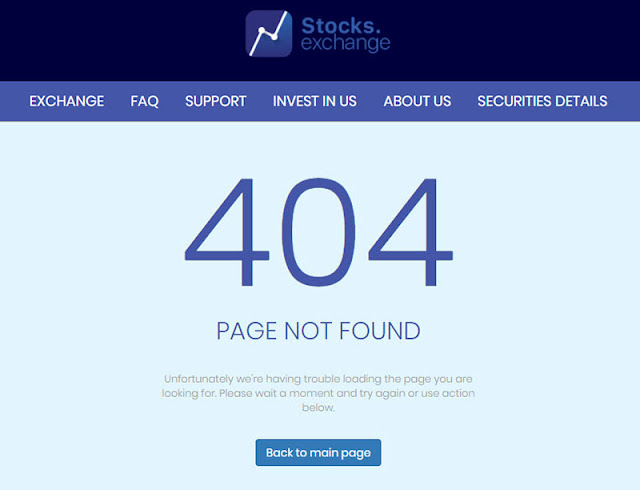




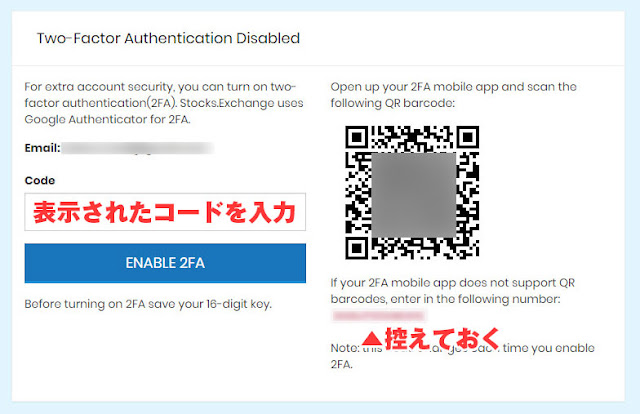

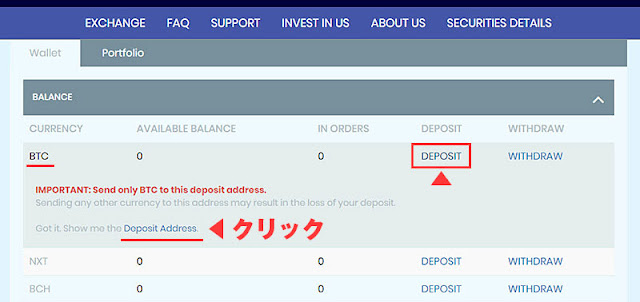
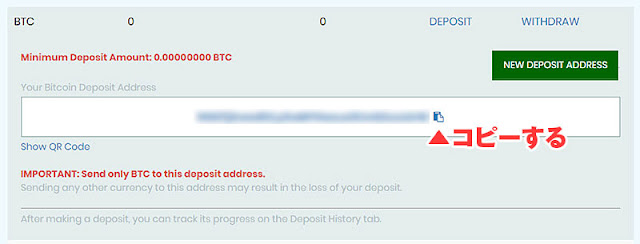









コメント
コメントを投稿